Cómo usar modelos de voz
Selección, descarga y empaquetado de modelos
El plugin soporta múltiples idiomas, voces y calidades. Puedes descargar y gestionar fácilmente los modelos de voz que necesites a través de la configuración del plugin en el editor. Sigue estos pasos para seleccionar, descargar y preparar los modelos de voz:
- Abre la configuración del proyecto en el editor y navega a Plugins -> Runtime Text To Speech.
- En la lista Available Voice Models to Download, haz clic en el botón Download junto al modelo de voz que deseas descargar. Puedes descargar múltiples modelos de voz simultáneamente.
- Una vez completada la descarga, los modelos aparecerán en la sección Downloaded Voice Models en la parte superior de la lista, y estarán disponibles para usar en tu proyecto.
- Opcionalmente, puedes previsualizar los modelos de voz descargados ingresando texto en el campo de texto y haciendo clic en el botón Play. Esto sintetizará y reproducirá el texto usando el modelo de voz seleccionado. Esta función es útil para pruebas dentro del editor y asegurarte de que el modelo de voz suene como esperas.
Para eliminar cualquier modelo de voz descargado, haz clic en el botón Delete junto al modelo que deseas quitar.
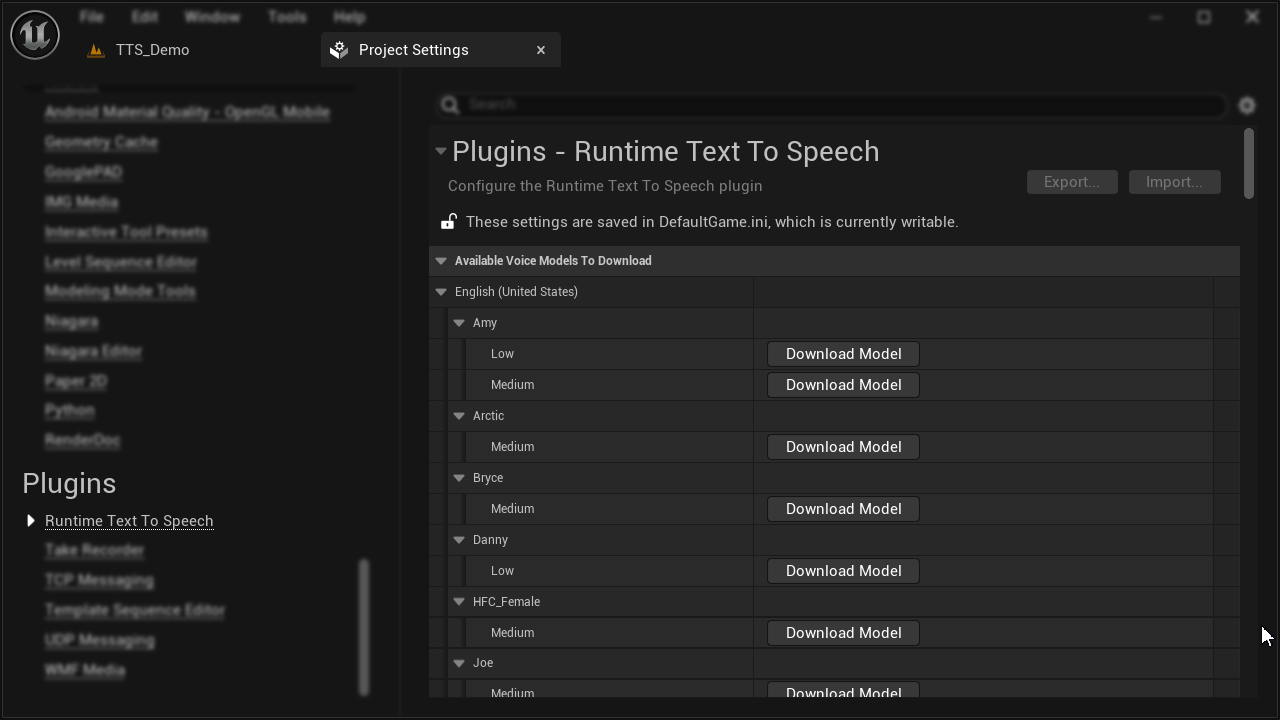
Todos los modelos de voz descargados se empaquetarán con tu proyecto, así que para reducir el tamaño del proyecto, elimina cualquier modelo de voz que ya no necesites.
Importación de modelos de voz personalizados
Además de los modelos de voz preconfigurados, puedes importar tus propios modelos de voz personalizados. El plugin soporta los formatos de modelos de voz Piper y Kokoro:
- En la configuración del plugin, haz clic en el botón Import Custom Voice Model en la parte superior de la pantalla.
- En el diálogo que aparece, selecciona el tipo de modelo (Piper o Kokoro).
- Navega y selecciona tu archivo de modelo:
- Para Piper: Selecciona un archivo de modelo en formato ONNX (*.onnx)
- Para Kokoro: Selecciona un archivo de estilo en formato BIN (*.bin)
- Navega y selecciona el archivo de configuración correspondiente (*.json):
- Para Piper: Contiene configuraciones como tasa de muestreo, mapeo de fonemas y parámetros de inferencia
- Para Kokoro: Contiene la configuración del tokenizador
- Para modelos Kokoro, especifica el código de idioma (ej. en-us, en-gb-x-rp, fr, es, etc.)
- Haz clic en Import para añadir el modelo de voz personalizado a tu proyecto.
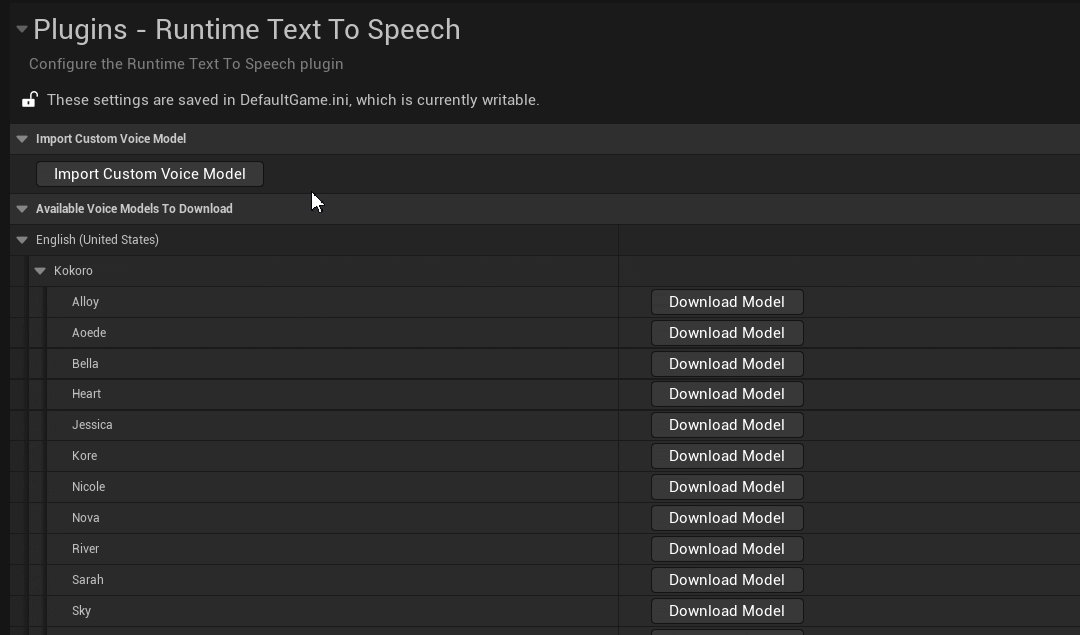
Notas sobre modelos de voz personalizados
-
Modelos Piper: Puedes usar modelos de voz Piper entrenados personalmente, que son particularmente útiles si has entrenado tu propia voz o necesitas una voz específica no disponible en la lista preconfigurada. El modelo ONNX y el archivo de configuración JSON deben ser compatibles con el formato Piper.
-
Modelos Kokoro: Estos modelos usan un sistema de dos partes: archivos de estilo (formato BIN) y un modelo ONNX compartido. Cuando importes un archivo de estilo Kokoro por primera vez, el plugin ofrecerá descargar automáticamente el modelo ONNX requerido.
-
Códigos de idioma: Para modelos Kokoro, el código de idioma es importante para una conversión adecuada de fonemas. Los códigos comunes incluyen:
- Inglés (EE.UU.):
en-us - Inglés (Reino Unido):
en-gb-x-rp - Español:
es - Francés:
fr - Italiano:
it - Portugués (Brasil):
pt-br - Chino (Mandarín):
cmn - Hindi:
hi - Alemán:
de
- Inglés (EE.UU.):
Los modelos de voz personalizados se tratan igual que los modelos descargados y se empaquetarán con tu proyecto.